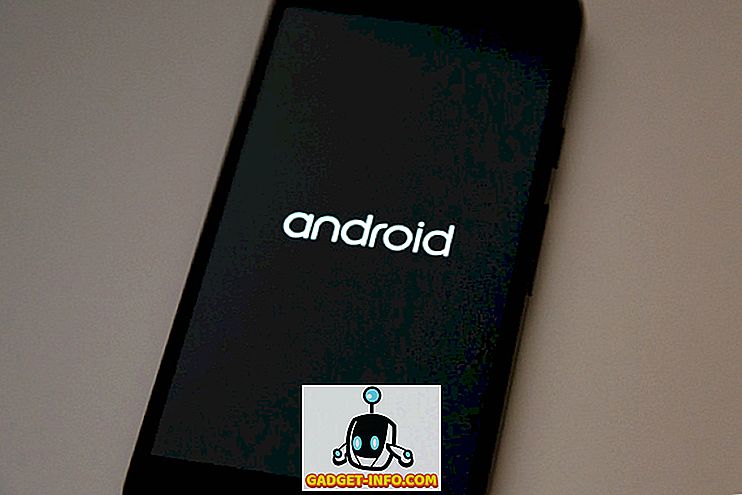Väčšina moderných inteligentných telefónov s Androidom obsahuje navigačné tlačidlá na obrazovke a zatiaľ čo jeho účinnosť v porovnaní s fyzickými tlačidlami je diskutabilná, je skvelé mať displej bez tlačidiel. Pre ľudí, ktorí si nie sú vedomí, sú tlačidlá domov, dozadu a posledné / multitasking navigačné tlačidlá a obsahujú navigačný panel Android. Navigačný panel a jeho tlačidlá fungujú tak, ako by mali byť, ale ak ste niečím podobným ako my, mali by ste si pomyslieť, či existuje nejaký spôsob, ako ich prispôsobiť, pretože LG a HTC už ponúkajú takéto možnosti.
Zdá sa, že Google nás počul, pretože tinkereři našli kód aplikácie Navigation Bar customizer v aplikácii Android Nougat. To vám umožní prispôsobiť takmer všetko, čo sa týka navigačného panela vrátane jeho vzhľadu, funkčnosti a tlačidiel. Ak vlastníte zariadenie Nexus 6P, môžete ho dokonca vyskúšať, pretože to môže byť povolené blikaním súboru ZIP. Nevieme však, kedy očakávať, že táto funkcia príde na systém Android, a či je minulosť nejakým náznakom, mala by to trvať dosť času. Takže pre všetkých, ktorí ste netrpezliví, tu je niekoľko spôsobov, ako prispôsobiť navigačnú lištu v systéme Android na zakorenenom aj nekorodovanom zariadení:
Prispôsobenie navigačného pruhu s navigačným panelom Navbar (bez zakorenených zariadení)
Navbar je cool nová aplikácia (zadarmo), ktorá vám umožní pridať farby a ďalšie do inak nijaký navigačný panel na sklade Android. Okrem toho funguje ako kúzlo na nekorodovaných zariadeniach. Tu sú kroky na prispôsobenie navigačnej lišty v zariadeniach bez oprávnenia root pomocou aplikácie Navbar:
1. Po nainštalovaní aplikácie do zariadenia s Androidom vás aplikácia vyzve, aby ste jej pri spustení sprístupnili povolenia na prístup .

2. Po dokončení aplikácie Navbar môžete vybrať vlastnú farbu pre navigačnú lištu s možnosťou " Static Color " a môžete vybrať takmer akúkoľvek farbu, ktorú chcete. Ak chcete, aby farba navigačnej lišty zodpovedala palete aktuálne otvorenej aplikácie, môžete vybrať možnosť " Aktívna aplikácia ". Môžete tiež nastaviť určité aplikácie, aby mali určitú farbu navigačnej lišty.

3. Aplikácia tiež umožňuje pridanie miniaplikácií do navigačného panela . V súčasnosti môžete do navigačného panela pridať widget batérie alebo zobraziť obrázok s viacerými miniaplikánmi, ako je hudba čoskoro. Pokiaľ ide o obrázky, môžete dokonca zobraziť vlastné obrázky v navigačnom paneli, ale za to budete musieť získať verziu Premium (0, 99 EUR).

Celkovo aplikácia Navbar prináša do navigačného panela veľa znakov, ale ak hľadáte viac ovládacích prvkov alebo funkčnosť na navigačnom paneli, bohužiaľ nie je veľa možností pre nekorodované zariadenia.
Pridanie funkcií na tlačidlá na lište navigácie pomocou Gravity Box (koreňové zariadenia)
Ak máte zakorenené zariadenie s Androidom, môžete pomocou aplikácie Gravity Box pridať do navigačného panela ďalšie funkcie pri zmene vzhľadu. Tu sú kroky, ako môžete použiť GravityBox na prispôsobenie navigačnej lišty:
1. Po prvé, budete musieť stiahnuť súbor APK inštalátora Xposed a nainštalovať ho do zariadenia (Povoliť neznáme zdroje v časti Nastavenia -> Zabezpečenie). Potom môžete z aplikácie nainštalovať Xposed Framework.

2. Po dokončení môžete vyhľadávať Gravity Box v sekcii " Prevziať " aplikácie. Existujú rôzne verzie GravityBox zamerané na rôzne verzie Android. Zvoľte príslušnú verziu, prejdite na záložku "Verzie" a nainštalujte ju.

3. Po nainštalovaní programu GravityBox dostanete upozornenie s výzvou na aktiváciu modulu a reštartovanie zariadenia . Klepnite na ňu, skontrolujte "GravityBox" a reštartujte zariadenie.

4. Po reštartovaní zariadenia môžete otvoriť aplikáciu GravityBox a prejsť na položku " Vylepšenia navigačného panela ". Tu povolte "Master Switch", aby všetky vylepšenia, ktoré ste urobili, boli aktívne po reštarte.

5. Akonáhle to urobíte, môžete si prezrieť rôzne možnosti, ako je vždy zobraziť klávesu menu, swap späť & recent klávesy, pridať vlastné kľúče, používať väčšie ikony, povoliť farby, zmeniť výšku, šírku a ďalšie.

6. Môžete tiež prejsť na " Akcie navigačného tlačidla ", ak chcete pridať vlastné funkcie na tlačidlá navigačnej lišty. Tu môžete nastaviť akcie s jedným ťuknutím, dvojitým klepnutím a dlhým stlačením pre tlačidlá menu, domáce, zadné a posledné. Spolu s rôznymi činnosťami môžete dokonca nastaviť vlastné akcie s aplikáciami tretích strán.

Keď skončíte, môžete zariadenie znova reštartovať, aby ste videli zmeny. Ak nechcete, aby ste mali riešenie DIY, môžete navigačnú lištu tematizať s ďalším Xposed modulom nazvaným Xstana alebo ak používate funkciu CyanogenMod, môžete vyskúšať tému Navigovať, ktorá prináša krásne prednastavené návrhy pre navigačnú lištu. Tiež môžete dokonca pokračovať a nahradiť navigačnú lištu gestami cez aplikáciu Swipe Navigation.
Pridajte trochu života do nudného navigačného panela v systéme Android
Musíte si všimnúť, že používatelia Androidu majú veľa možností, pokiaľ ide o prispôsobenie navigačného panela. No, to je jeden z niekoľkých výhod pre zakorenenie. Hovorí to, že nekoretizovaní používatelia majú aspoň možnosť prispôsobiť si navigačnú lištu aplikáciou Navbar. Dúfame, že Google vstavaný navigačný panel Customizer prichádza pre všetkých užívateľov Android čoskoro preto, že je to veľmi podrobné funkcie, ale dovtedy, mali by ste byť schopní prispôsobiť navigačný panel celkom dobre s vyššie uvedenými riešeniami.
No, to je všetko z našej strany, ale radi by sme vás počuli. Dajte nám vedieť svoje myšlienky na navigačnom paneli systému Android a jeho možnosti prispôsobenia v sekcii komentárov nižšie.